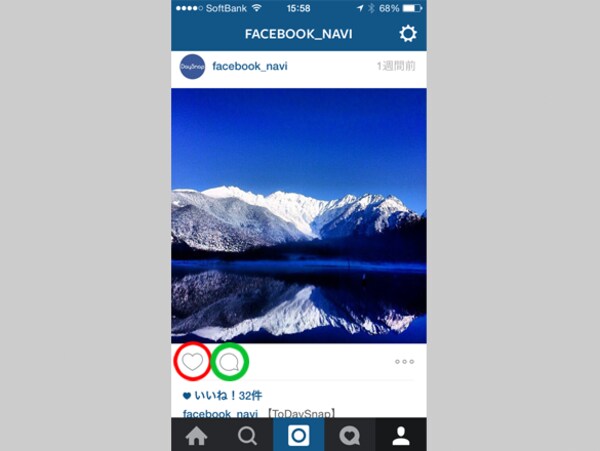
Facebookの代表的な機能である「いいね!」は、共感の意を示したり、閲覧の足跡を残したりするのに便利な存在です。Instagram(インスタグラム)にも標準搭載されており、投稿内のハートマークを押せば「いいね!」したことになります。気に入った写真はどんどんハートマークを付けてみましょう。
そのハートマークの横にある吹き出しマークをタップすれば、写真にコメントを書き込むことができます。頑張ってインスタグラムで編集して投稿した写真に「いいね!」を付けてもらえたら嬉しいですが、言葉にして褒めてもらえればさらに嬉しさは増すもの。心から共感できるいい写真を見つけたら、遠慮せずにコメントしてみましょう。有名人や芸能人の写真に感想を書けば、あなた宛てに返事が貰えるかも? 長らく交流していなかった友達にコメントをすれば、再び友情が深まる可能性がぐっと高まるはずです。
そのハートマークの横にある吹き出しマークをタップすれば、写真にコメントを書き込むことができます。頑張ってインスタグラムで編集して投稿した写真に「いいね!」を付けてもらえたら嬉しいですが、言葉にして褒めてもらえればさらに嬉しさは増すもの。心から共感できるいい写真を見つけたら、遠慮せずにコメントしてみましょう。有名人や芸能人の写真に感想を書けば、あなた宛てに返事が貰えるかも? 長らく交流していなかった友達にコメントをすれば、再び友情が深まる可能性がぐっと高まるはずです。
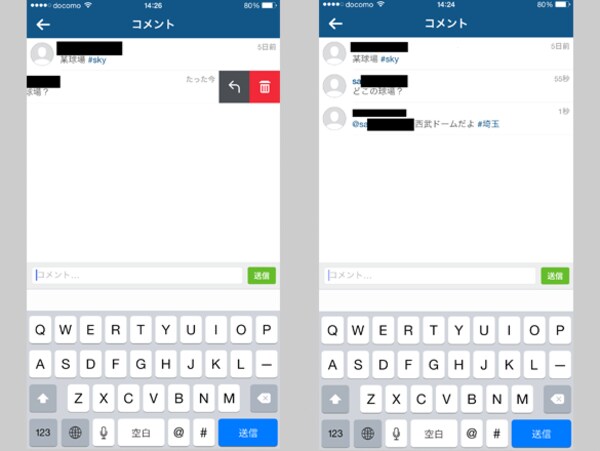
自分の投稿にコメントを貰った時には、素直に感謝の意を表したいところ。中には一人ひとりに充てて、丁寧に返信をする人もいるでしょう。そんなときに便利なのが返信機能。iOSの場合、コメントの一覧を開いて、返事したいコメントを左にスライドさせてみましょう。矢印マークのアイコンをタップすれば、@に続いてその人のIDがコメント欄に自動的に加わり、簡単に返信ができるようになります。ちなみにゴミ箱アイコンをタップで、コメントの削除ができます。
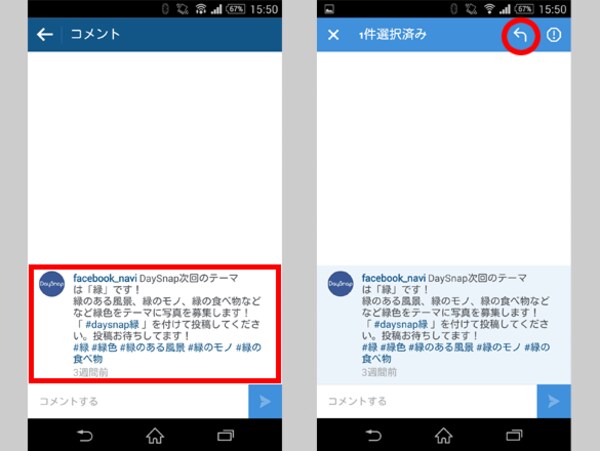
Androidの場合、少し操作が変わってきます。同じようにコメント画面を開いたあとに、コメント部分を長押しすると上部に矢印マークが現れます。それをタップすることで同様に簡単に返信を行うことができます。
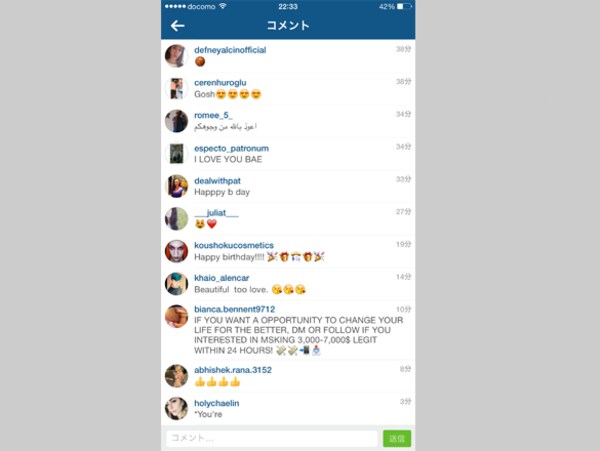
ほかにもコメント欄に@を入力後、好きなアルファベットを打ち込むと、その文字が含まれているIDを使用中のフォロワーが表示されます。返事したいユーザーをここから選択してもOK。また、コメント欄にハッシュタグを付け加えることも可能です。状況に合わせてこれらの機能をうまく活用して、楽しくコメントしましょう。
Instagramの使い方が分かったら DaySnapにぜひ参加してみてください!
みんなでつくるフォトギャラリー DaySnap>>
<あわせて読みたい>
【Instagramの使い方 vol.1】今にぎわっているインスタグラムとは?
【Instagramの使い方 vol.2】インスタグラムの始め方
【Instagramの使い方 vol.3】フィルタを使って写真を加工&投稿してみよう
【Instagramの使い方 vol.4】ハッシュタグを活用してみよう
【Instagramの使い方 vol.5】気になるユーザーをフォローしてみよう
【Instagramの使い方 vol.7】検索機能を使って有名人や盛り上がっているハッシュタグを見つけよう
【Instagramの使い方 vol.8】ダイレクトメッセージで、親しい人にだけ大切な写真を送ってみよう
【Instagramの使い方 vol.9】PC版Instagramを活用しよう
【Instagramの使い方 vol.10】シーン別おすすめの加工 part.1
Instagramの使い方が分かったら DaySnapにぜひ参加してみてください!
みんなでつくるフォトギャラリー DaySnap>>
<あわせて読みたい>
【Instagramの使い方 vol.1】今にぎわっているインスタグラムとは?
【Instagramの使い方 vol.2】インスタグラムの始め方
【Instagramの使い方 vol.3】フィルタを使って写真を加工&投稿してみよう
【Instagramの使い方 vol.4】ハッシュタグを活用してみよう
【Instagramの使い方 vol.5】気になるユーザーをフォローしてみよう
【Instagramの使い方 vol.7】検索機能を使って有名人や盛り上がっているハッシュタグを見つけよう
【Instagramの使い方 vol.8】ダイレクトメッセージで、親しい人にだけ大切な写真を送ってみよう
【Instagramの使い方 vol.9】PC版Instagramを活用しよう
【Instagramの使い方 vol.10】シーン別おすすめの加工 part.1




